Hoe categorieën te importeren en exporteren in Outlook?
Outlook stelt u in staat om veel kleurcategorieën in Outlook te maken om uw e-mails efficiënt te organiseren. U kunt deze aangepaste categorieën ook exporteren om met collega's te delen of ze importeren op een nieuwe computer. Dit artikel biedt een stap-voor-stap handleiding over het exporteren en importeren van uw categorieën in Microsoft Outlook, zodat u uw organisatiesysteem op verschillende platforms kunt behouden of het met anderen kunt delen.
Categorieën exporteren uit Microsoft Outlook
Categorieën importeren in Microsoft Outlook
Categorieën exporteren uit Microsoft Outlook
Alle kleurcategorieën, inclusief standaardcategorieën en aangepaste categorieën, kunnen worden geëxporteerd uit Microsoft Outlook. U kunt dit als volgt doen:
Stap 1: Navigeer naar Notities.
Klik op de drie puntjes (...) onderaan in het navigatievenster aan de linkerkant van uw Outlook-venster om meer opties te bekijken. Klik in de opties die verschijnen op Notities.
Stap 2: Maak een nieuwe notitie.
Onder het Start tabblad, klik op Nieuwe Notitie in de groep Nieuw. Typ in het nieuwe notitievenster wat tekst. In dit geval voeren we de tekst Categorieën in.
Stap 3: Klik op de knop in de linkerbovenhoek van het Notitievenster en klik vervolgens op Opslaan en sluiten in Outlook.
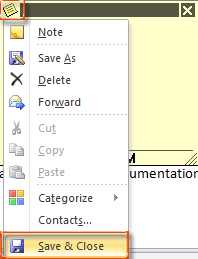
Stap 4: Ga naar de Notitieweergave door op het Notitiepictogram in het navigatievenster te klikken.
Stap 5: Klik op de notitie die u eerder hebt gemaakt en klik vervolgens op Categoriseren > Alle Categorieën in de groep Labels op het tabblad Start .
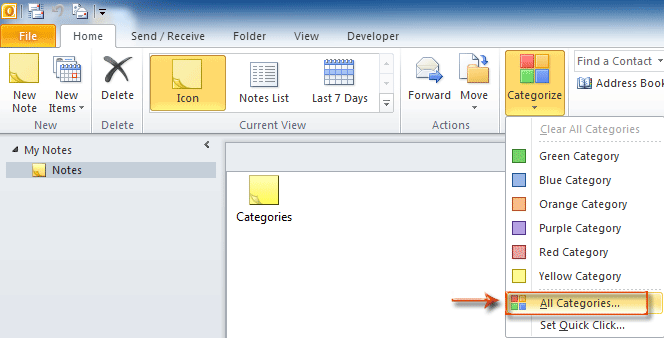
Stap 6: Vink in het dialoogvenster Kleurcategorieën de kleurcategorieën aan die u later wilt exporteren en klik vervolgens op de knop OK .
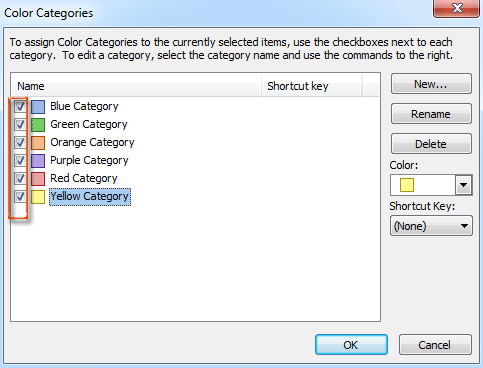
Stap 7: Sleep en verplaats de notitie naar een map in Windows om deze op te slaan. Deze notitie wordt opgeslagen als een .msg-bestand.
AI Mail Assistant in Outlook: Slimmere antwoorden, duidelijkere communicatie (één-klik magie!) GRATIS
Stroomlijn uw dagelijkse Outlook-taken met de AI Mail Assistant van Kutools voor Outlook. Deze krachtige tool leert uit uw eerdere e-mails om intelligente en nauwkeurige reacties te bieden, uw e-mailinhoud te optimaliseren en u te helpen berichten moeiteloos op te stellen en te verfijnen.

Deze functie ondersteunt:
- Slimme antwoorden: Ontvang reacties die zijn samengesteld uit uw eerdere gesprekken - afgestemd, precies en klaar voor gebruik.
- Verbeterde inhoud: Automatisch uw e-mailtekst verfijnen voor meer duidelijkheid en impact.
- Makkelijke samenstelling: Geef slechts trefwoorden op en laat AI de rest doen, met meerdere schrijfstijlen.
- Intelligente uitbreidingen: Breid uw gedachten uit met contextbewuste suggesties.
- Samenvatting: Krijg direct een beknopt overzicht van lange e-mails.
- Wereldwijde bereik: Vertaal uw e-mails eenvoudig in elke taal.
Deze functie ondersteunt:
- Slimme e-mailreacties
- Geoptimaliseerde inhoud
- Op trefwoorden gebaseerde concepten
- Intelligente inhoudsuitbreiding
- E-mailsamenvatting
- Meertalige vertaling
Het beste van alles is dat deze functie voor altijd volledig gratis is! Wacht niet langer — download AI Mail Assistant nu en geniet
Categorieën importeren in Microsoft Outlook
Voordat u kleurcategorieën importeert in uw Microsoft Outlook, is een .msg-bestand van een notitie met kleurcategorieën vereist.
Stap 1: Ga naar de Notitieweergave door op Notitie in het navigatievenster te klikken.
Stap 2: Sleep het .msg-bestand van de notitie met kleurcategorieën naar Microsoft Outlook.
Stap 3: Ga naar de E-mailweergave door op Mail in het navigatievenster te klikken.
Stap 3: Klik met de rechtermuisknop op een e-mailaccountnaam in het navigatievenster en selecteer Gegevensbestandseigenschappen in het rechtermuisknopmenu.
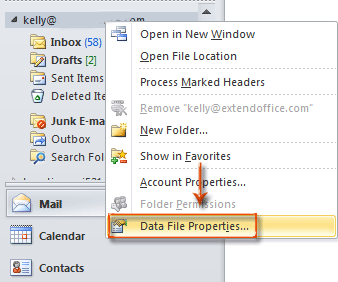
Stap 4: Klik in het dialoogvenster Mapeigenschappen op de knop Upgrade naar Kleurcategorieën.
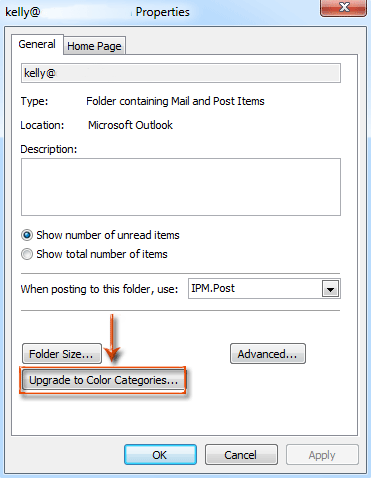
Stap 5: Er verschijnt een waarschuwingsdialoogvenster; klik gewoon op de knop Ja.

Vervolgens worden alle kleurcategorieën die zijn toegevoegd in het .msg-bestand van de notitie gekopieerd en geïmporteerd in Microsoft Outlook.
Stap 6: Klik op de knop OK in het dialoogvenster Mapeigenschappen.
- Als uw e-mailaccounttype SMTP is dat geen ondersteuning biedt voor Notities, bijvoorbeeld Gmail, dan werkt deze truc niet.
- U kunt de kleurcategorieën alleen bijwerken als de ingevoegde notitie en uw e-mailmap tot hetzelfde gegevensbestand van PST of OST behoren.
Beste Office-productiviteitstools
Breaking News: Kutools for Outlook lanceert een gratis versie!
Ervaar de geheel nieuwe Kutools for Outlook met meer dan100 fantastische functies! Klik om nu te downloaden!
📧 E-mailautomatisering: Automatisch antwoorden (Beschikbaar voor POP en IMAP) / Schema E-mail verzenden / Automatisch CC/BCC per Regel bij Verzenden / Automatisch doorsturen (Geavanceerde regels) / Begroeting automatisch toevoegen / Meerdere ontvangers automatisch opsplitsen naar individuele E-mail...
📨 E-mailbeheer: E-mail terughalen / Scam-e-mails blokkeren op onderwerp en anderen / Duplicaat verwijderen / Geavanceerd Zoeken / Organiseer mappen...
📁 Bijlagen Pro: Batch opslaan / Batch loskoppelen / Batch comprimeren / Automatisch opslaan / Automatisch loskoppelen / Automatisch comprimeren...
🌟 Interface-magie: 😊Meer mooie en gave emoji's / Herinneren wanneer belangrijke e-mails binnenkomen / Outlook minimaliseren in plaats van afsluiten...
👍 Wonders met één klik: Antwoord Allen met Bijlagen / Anti-phishing e-mails / 🕘Tijdzone van de afzender weergeven...
👩🏼🤝👩🏻 Contacten & Agenda: Batch toevoegen van contacten vanuit geselecteerde E-mails / Contactgroep opsplitsen naar individuele groepen / Verjaardagsherinnering verwijderen...
Gebruik Kutools in je voorkeurt taal – ondersteunt Engels, Spaans, Duits, Frans, Chinees en meer dan40 andere talen!


🚀 Eén klik downloaden — Ontvang alle Office-invoegtoepassingen
Sterk aanbevolen: Kutools for Office (5-in-1)
Met één klik download je vijf installatiepakketten tegelijk — Kutools voor Excel, Outlook, Word, PowerPoint en Office Tab Pro. Klik om nu te downloaden!
- ✅ Eén-klik gemak: Download alle vijf de installaties in één actie.
- 🚀 Klaar voor elke Office-taak: Installeer de invoegtoepassingen die je nodig hebt, wanneer je ze nodig hebt.
- 🧰 Inclusief: Kutools voor Excel / Kutools for Outlook / Kutools voor Word / Office Tab Pro / Kutools voor PowerPoint